Maison >interface Web >Tutoriel PS >PhotoShop通过锐化实现高质量的图像小技巧
PhotoShop通过锐化实现高质量的图像小技巧
- PHP中文网original
- 2016-06-01 14:27:471405parcourir
一般情况下,如果想锐化模糊的图像,你或许会想到锐化滤镜,但这个方法不是很好,因为锐化后的图像会损失一些细节,比如头发或纹理,如果过度锐化,图像会变得一塌糊涂,不堪入目,请看本公子的处理方法。
首先打开一幅有点模糊的美女图片。

Ctrl+J复制一层。

滤镜>其它>高反差保留。

图层模式改为叠加,效果如下。

和原图比较一下,是不是清晰了一些?如果还嫌模糊该如何做呢?很简单,继续复制层即可。
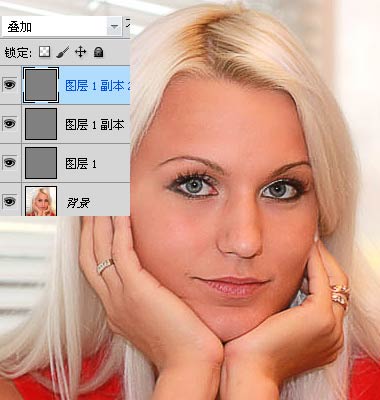
上图我复制了3层,当然你也可以复制10层,看看啥效果^_^
适可而止哈,不是越多层越清晰滴~
Déclaration:
Le contenu de cet article est volontairement contribué par les internautes et les droits d'auteur appartiennent à l'auteur original. Ce site n'assume aucune responsabilité légale correspondante. Si vous trouvez un contenu suspecté de plagiat ou de contrefaçon, veuillez contacter admin@php.cn
Article précédent:Photoshop使用滤镜制作一张效果炫酷的光影海报Article suivant:Photoshop画笔使用详解
Articles Liés
Voir plus- PhotoShop ajoute un faisceau de lumière à l'image
- Retouche photo PS丨C'est ainsi que le modèle de couverture du magazine a été retouché
- Effet de police de papier plié réaliste PS
- Technologie frontale-coupe PS
- Tutoriel de conception de sites Web PS XII - Créer une mise en page Web professionnelle Web2.0 dans PS

